-
![]() Windows向けデータ復旧
Windows向けデータ復旧
- Data Recovery Wizard Free購入ダウンロード
- Data Recovery Wizard Pro 購入ダウンロード
- Data Recovery Wizard WinPE購入ダウンロード
- Partition Recovery購入ダウンロード
- Email Recovery Wizard購入ダウンロード
- おまかせデータ復旧サービス
概要:
Windows2017年2月の月例更新が延期になりました。その代わりに、2月10日に再配信されたKB2952664(Win7用)/KB2976978(Win8.1用)二つのパッチファイルが、どんな更新点が含まれるでしょうか?そして、インストールする価値はあるでしょうか?それについて皆さんに話します。
2017年2月15日3時、Windowsの2月分の定例更新がリリースされるはずですが、今朝Windowsからのお知らせによると、発見されたいくつかのバッグを予定の更新日までに修復することができないため、Windows2017年2月の月例更新が延期することになりました。
しかし、配信日についての記載は一切ないため、何時間、何日遅れるか、或いは今月の更新がないのか、まだまだ不明です。
月例更新の代わりに、2月10日に再配信されたKB2952664(Win7用)/KB2976978(Win8.1用)二つのパッチファイルをインストールしようとするユーザは現れたようです。では、その二つのアップデートに一体何の更新点が含まれているでしょうか?
実は、Win10関連兼CEIP関連(テレメトリ)のパッチとして、KB2952664/KB2976978が既に配信されたことがあります。また、今度の再配信も、「GWXまたこの更新プログラムに含まれているアップグレードの機能はありません。」つまり単純なテレメトリです。
しかも、KB2952664(Win7用)は何回アンインストールしても消せないと文句を言うユーザもたくさんいます。このような問題に遭うと、数十回のアンインストールを繰り返さなければならない境地になるかもしれません。
そういうことで、確かに先月の月例更新配信日から既に30日間経って、ずいぶん離れていますが、このKB2952664/KB2976978をインストールするのはあまりお薦めしたくありません。実質の更新点はない上に、不具合やバッグも散見されたからです。今月の配信日が決まるまで我慢して、或いは思い切って2月の分を諦めて3月まで待つ方がいいかもしれません。
どうしてもKB2952664/KB2976978のアップデートを行いたい方には、まずはパソコンを最適化し、ディスクエラーを修復することをお薦めします。
システムディスク容量不足、ジャンクファイルの累積などは、パソコンの具合に悪い影響を与える一方、システムアップデートの成功率も下げます。ここで、無料のパソコン最適化ツール―EaseUS Partition Masterを皆さんにお薦めします。無料ソフトでありながら、システムディスクを拡張、ジャンクファイルを検出し削除、ディスクのエラー修復など様々な機能を備えています。それを利用して、Windowsシステムアップデートを行う前にパソコンの最適化を行いましょう。
「クリーンアップ/最適化を実行」をクリックして、ジャンクファイルや大容量ファイルを削除するのができます。
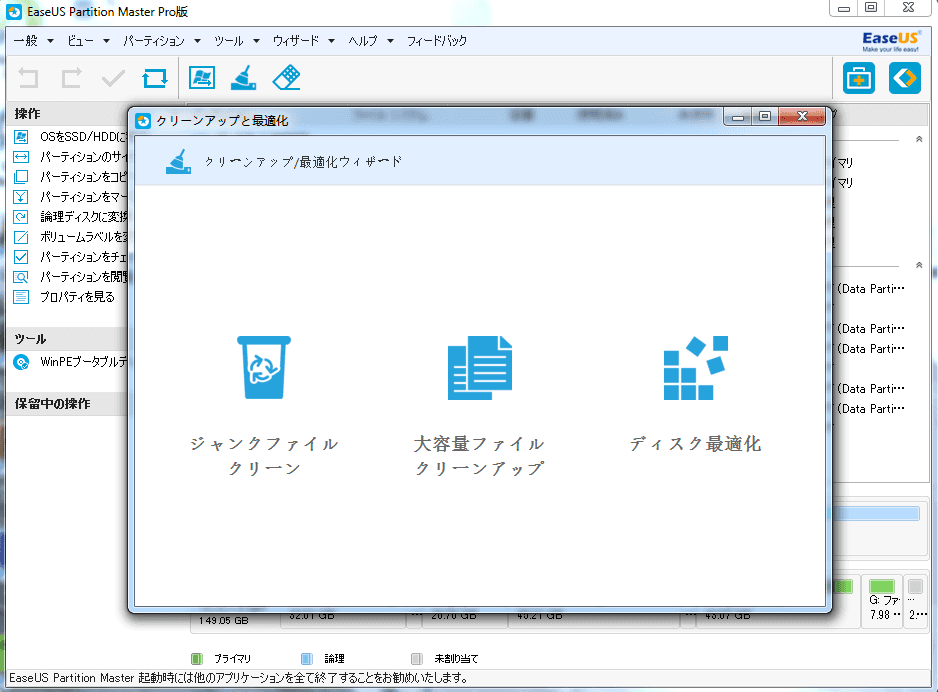
システムディスクを右クリックして、「パーティションをチェック」を選択します。それでディスクでのエラーを検出、修復することができます。
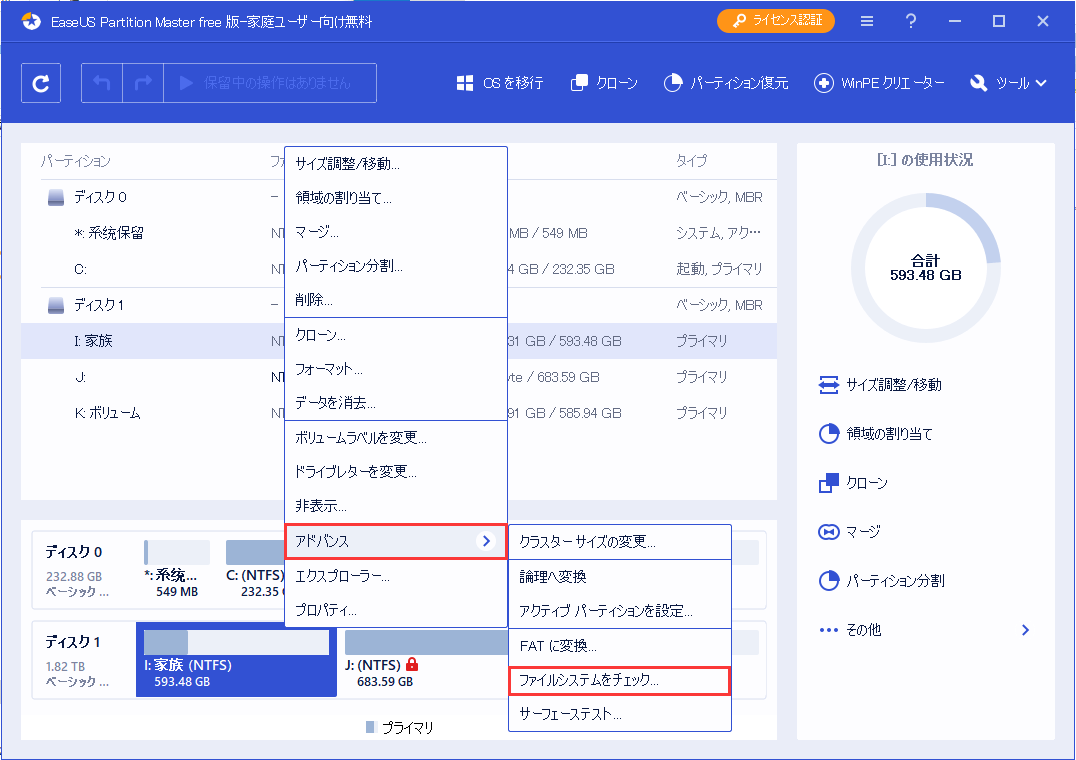
1. 「Windows + X 」を同時に押してから、「コントロールパネル」を選択します。
2. サーチボックスで、「troubleshooter」と検索します。そして「Troubleshooting」をクリックします。
3. 「システムとセキュリティ」で、「Fix problems with Windows Updates」プロセスを運行させます。
セーフモードでパソコンを起動すれば、一部のエラーの発生率が下がります。セーフモードでパソコンを起動してアップデートを試してみてください。
1. パソコンを再起動し、ロゴが出る前にF8を押します。
2. 「Advanced Boot Options」メニューで、「Safe Mode with Networking」を選択します。
3. セーフモードでパソコンを起動できたら、再度システムアップデートを試します。
高機能なディスク管理

Partition Master Professional
一番使いやすいディスク管理ソフトで、素人でもディスク/ パーティションを自由に変更できます!